Jauhari.NET yang sudah tidak ada pengunjungnya akhirnya pindah dari Shared Hosting ke VPS. Tujuan pindah ini bukan karena tetiba pengunjung mbludak. Tapi karena Ongkos Shared Hosting yang ternyata jauh lebih mahal dibandingkan sewa VPS sendiri.
Sebenarnya banyak diluaran sana yang menawarkan Shared Hosting dengan 25$ bisa dipakai setahun. Tapi karena dulunya Jauhari.NET ini nampung banyak domain, saya sekalian Sewa Hosting di Shared Hosting yang agak kuat. Dan jatuhlah di HawkHost dengan biaya Sewa 25$/bulan.
Harga segitu saya rasa dulu murah, karena bisa nampung hingga puluhan web dan server tetap adem. Tapi semua berubah karena beberapa Bisnis Online saya tidak begitu banyak butuh server dan yang lebih penting 25$/Bulan untuk Shared Hosting sudah masuk kategori laring.

Tahan Persiapan di Shared Hosting
- Login ke cPanel dari layanan Shared Hosting kemudian lakukan Backup. Pilih menu Full Backup dan lakukan hingga selesai.
- Pada saat proses backup ada beberapa opsi, backup ditaruh di Server atau langsung di SCP ke server baru.
- Kalau Server VPS sudah siap baiknya langsung di Move saja via SCP ke server baru.
Tahap Pindahan & Setup di VPS Server
- Setelah semua backup beres, langkah selanjutnya adalah otak-atik Server VPS, install Server. Saran saya gunakan Easy Engine saja. Titah menggunakan Easy Engine ini berkat Titah Putra Mahkota @rasarab dan juga Surya @gojeg Hasan.
- Menggunakan Easy Engine, silahkan ikuti panduan dibawah ini atau langsung ke Tutorial webnya
- Inisiasi Easy Engine dengan perintah
wget -qO ee rt.cx/ee && sudo bash ee - Kemudian kita install dulu basic atau dummy datanya
- Karena saya menggunakan Mesin WordPress maka saya perlu install dan setup dummy data untuk wordpress dengan cara
ee site create jauhari.net --wp - Tunggu hingga selesai, perlu diingat banyak sekali konfigurasi ketika setup atau create site tadi. Kalau mau lawaran WordPress gunakan –wp, kalau mau cache bisa make beberapa opsi seperti beberapa sample dibawah ini
ee site create example.com --wp # install wordpress without any page caching
ee site create example.com --w3tc # install wordpress with w3-total-cache plugin
ee site create example.com --wpsc # install wordpress with whisp-super-cache plugin
ee site create example.com --wpfc # install wordpress + nginx fastcgi_cache
ee site create example.com --wpredis # install wordpress + nginx redis_cacheKomplitnya bisa baca di sini
- Kemudian setelah dummy site nya jadi langkah pertama extract hasil backup kita tadi dengan perintah tar. Misalnya file backup saya namanya jauhari.tar.gz saya cukup extract dengan perintah
tar -zxvf jauhari.tar.gz - Setelah proses extract selesai, agar supaya pindahan tadi bagus dan tanpa kendala kita bikin database lagi dengan perintah mysql
#mysql -uroot
Kemudian setelah di MySQL lakukan perintah
$create database jauhari; flush privileges; exit; - Kita masuk ke direktori backup dimana lokasi MySql data ada, biasanya hasil backup cPanel data MySQL ada di direktori_backup/mysql masuk direktori tersebut dengan perintah
#cd direktori_backup/mysql - Kemudian langkah selanjutnya adalah restore backup sql ke server baru dengan perintah
#mysql -uroot -p jauhari < datalama.sql - Setelah selesai, kita masuk ke direktori webnya yang berada di direktori_backup/homtdir/public_html kita kopi semua data di lokasi web baru kita dengan perintah
#mv direktori_backup/homedir/public_html /var/www/jauhari.net - Langkah selanjutnya Move data Dummy ke tempat baru dengan perintah
#mv /var/www/jauhari.net/htdocs /var/www/jauhari.net/htdocs.old - Kemudian rename public_html menjadi htdocs
#mv /var/www/jauhari.net/public_html /var/www/jauhari.net/htdocs - Modifikasi file wp-config.php agar supaya bisa akses ke database di mysql baru. Sesuaikan semua opsinya baik nama database, user dan password dan simpan.
- Kalau semua sudah dipastikan beres, langkah terakhir pindahkan IP server di DNS kita ke server baru.
- Selesai
Semoga bermanfaat dan jika ada pertanyaan atau masalah ketika MOVE server ini bisa tinggalkan komentar dibawah ini.
Catatan:
Sebenarnya tidak harus menggunakan easy engine, kami menggunakan easy engine karena nggak mau ribet dan konfigurasi cenderung cepat dan mudah, sebenarnya bisa manual install servernya yang nanti lain waktu akan kami coba bahas.
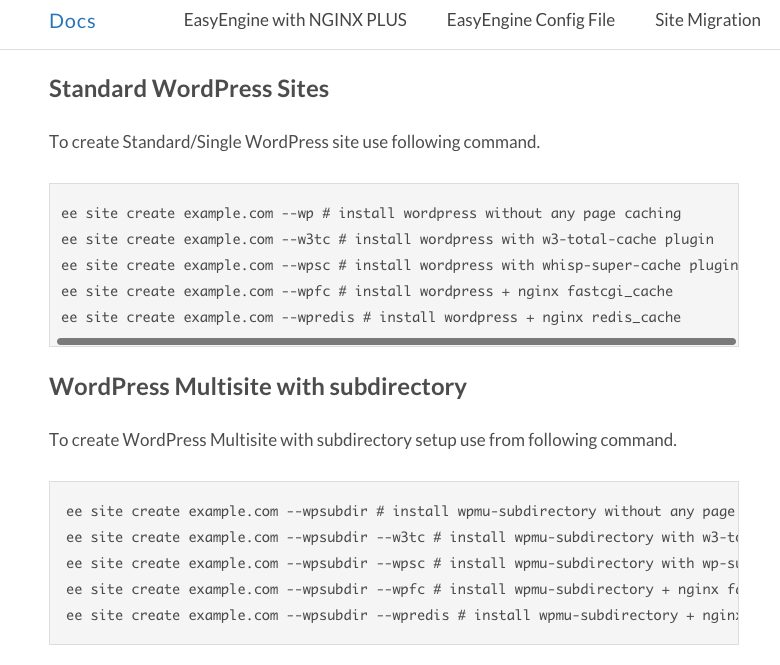





Leave a Comment